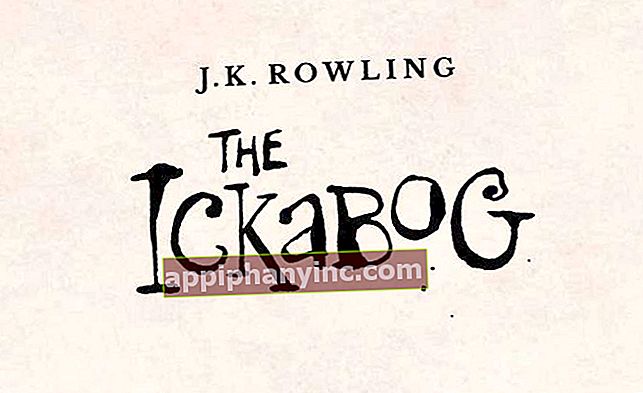Kako zaštititi lozinkom aplikacije i datoteke na Androidu

Svi pametni telefoni prilično su vjeran odraz njihovih vlasnika. Čuvamo puno osobnih fotografija, videozapisa, dokumenata itd. na mobitelu, ali koristimo ga i za kupnju na Amazonu, provjeru stanja u banci ili komentiranje na društvenim mrežama poput Facebooka ili Twittera. Postoji li način da se zaštititi pristup svim tim aplikacijama i dokumentima?
Jasno je da nam Android nudi PIN ili uzorak kako bismo spriječili da itko otključa naš uređaj, ali puno puta to nije dovoljno. Danas ćemo vidjeti kako zaključati aplikacije i datoteke lozinkom, selektivno i pojedinačno, kako bismo povećali sigurnost naših najosjetljivijih podataka.
Kako blokirati pristup aplikacijama, slikama i videozapisima lozinkom, uzorkom ili otiskom prsta na Androidu
Android još uvijek ne nudi mogućnost zaštite pristupa aplikacijama pojedinačno, pa ako želimo imati veću kontrolu nad sadržajem svog telefona ili tableta trebat će nam aplikacija treće strane.
Za ovaj tutorial koristit ćemo aplikaciju "Lock", poznatu i kao Applock. Njegova besplatna verzija bit će izvrsna za ono što želimo raditi, vrlo je cjelovita, a također ima stvarno pozitivnu ocjenu od 4,4 zvjezdice na Google Playu (s više od 100 milijuna preuzimanja iza nje, usput).

 Preuzmite zaključavanje QR-koda (AppLock) Razvojni programer: DoMobile Lab Cijena: Besplatno
Preuzmite zaključavanje QR-koda (AppLock) Razvojni programer: DoMobile Lab Cijena: Besplatno Zaštita aplikacija i postavki lozinkom uz pomoć AppLock-a
Nakon što instaliramo Applock, prvo što ćemo morati učiniti je izvršiti početnu konfiguraciju. Aplikacija će tražiti da joj damo dopuštenja i konfiguriramo obrazac otključavanja.

Kada završimo ovaj prvi korak, otvorit ćemo zaslon općih postavki. Ovo je mjesto odakle možemo upravljati pristupom aplikacijama i raznim odjeljcima našeg telefona.
Na primjer, ako želimo zaštititi lozinkom aplikaciju Kamera ili Google Fotografije tako da nitko ne može vidjeti slike koje snimamo mobitelom, jednostavno je slijediti ove korake:
- Od "Privatnost", spuštamo se do odjeljka "Općenito”I tražimo aplikaciju koju želimo blokirati. U ovom slučaju, aplikacija Kamera ili aplikacija Google fotografije.
- Vidjet ćemo da se pored aplikacije pojavljuje otvoreni lokot. Jednostavno kliknemo na nju, prihvatimo poruku potvrde i provjerimo je li lokot sada zatvoren.

Od ovog trenutka, kad god netko želi vidjeti naše fotografije, morat ćete unijeti prethodno uspostavljenu lozinku ili obrazac za otključavanje kod nas u Applocku. Inače se aplikacija neće otvoriti.
 Aplikacija Google Photos zaštićena uzorkom otključavanja.
Aplikacija Google Photos zaštićena uzorkom otključavanja.Isto tako, možemo to učiniti s drugim aplikacijama poput Facebooka, Twittera, aplikacije banke ili bilo koje druge aplikacije koju smo instalirali na terminalu.
Kartica "Privatnost" također omogućuje kontrolirati pristup ostalim postavkama našeg mobitela, jednako važni kao i ovi:
- Trgovina Google Play: Sprječava instalaciju ili deinstalaciju aplikacija.
- Postavke: Sprječava deinstaliranje ili zatvaranje aplikacije.
- Korisničko sučelje sustava: Sprječava prikaz nedavno korištenih aplikacija.
- Privatna obavijest: Zaštitite obavijesti od blokiranih aplikacija.
Što ako umjesto uzorka želimo upotrijebiti lozinku ili otključavanje otiskom prsta?
Alat nam također omogućuje da uz obrazac koristimo i druge sigurnosne metode, poput upotrebe numeričke lozinke:
- Idemo na karticu "Zaštititi"I kliknite na"Otključaj postavke”.
- Kliknite na "Lozinka -> Promijeni lozinku”.
- Uspostavljamo numeričku lozinku za otključavanje.

Istina je da je prilično jednostavno konfigurirati i nudi dodatne postavke, poput mogućnosti dodaj podsjetnik za lozinku, ili aktivirati nasumičnu numeričku tipkovnicu radi povećanja sigurnosti prilikom umetanja zaporka.
Ako smo također zainteresirani za aktiviranje zaključavanja otiska prsta, moramo ga aktivirati samo iz "Zaštita -> Otključavanje otiskom prsta”.
Kako pojedinačno zaštititi fotografije i videozapise lozinkom
Može biti i slučaj da samo želimo sakriti određene fotografije ili vrlo specifične videozapise, te da ostatak multimedijskog sadržaja ostaje dostupan. To možemo učiniti i na sljedeći način:
- Idemo na karticu "Privatnost"I kliknite na zeleni gumb nazvan"Svod”.

- Ovdje ćemo vidjeti 2 odjeljka: jedan za fotografije i jedan za videozapise. Ako, na primjer, želimo sakriti fotografiju, kliknite gumb za dodavanje (koji se nalazi u donjem desnom kutu) i odaberite fotografiju koja nas zanima iz naše Galerije.
- Nakon odabira slike kliknite ikonu lokota.
- Vidjet ćemo poruku u kojoj se traži potvrda za premještanje slike u trezor. Prihvacamo.
- Isti postupak ponavljamo sa svim slikama i videozapisima koje želimo sakriti.

Ovako zaštićenim fotografijama i videozapisima moći će se pristupiti samo iz trezora. Ako uđemo u našu galeriju slika ili bilo koju drugu aplikaciju za fotografije, slike se jednostavno neće prikazati. Kao da nisu postojali.
Ako kasnije želimo da budu ponovno vidljivi, trebamo samo ući u trezor, odabrati sliku, otvoriti je i kliknuti na katanac za otključavanje.
Kako blokirati druge vrste datoteka kao što su PDF, Word dokumenti, Excel listovi ...
U slučaju da želimo zaštititi lozinkom druge vrste dokumenata (doc, xls, pdf ili bilo koje druge), stvari se malo zakompliciraju jer ih ne možemo pojedinačno blokirati. Ono što ćemo morati učiniti je zaštitite lozinkom bilo koju aplikaciju koja može otvoriti takve datoteke.
Na primjer, ako želimo blokirati pristup PDF-u, morat ćemo blokirati pristup Adobe Readeru (ili bilo kojem drugom PDF čitaču koji smo instalirali na uređaj).
Tajna komora: Privatno pregledavanje i upravljanje tajnim računima na društvenim mrežama
Još jedan zanimljiv uslužni program koji Applock nudi je anonimni preglednik, kojem možemo pristupiti s kartice "Privatnost -> Tajna kamera". To je jednostavan preglednik, ali istina je da djeluje prilično dobro.

U tajnoj odaji nalazimo i drugi alat, nazvan "privatni SNS". Odavde možemo prijavite se na društvene mreže kao što su Twitter, Facebook, Google+ ili Linkedin s tajnim računom, bez ostavljanja tragova na telefonu.

To je nešto što može biti korisno ako upravljamo s više Twitter računa i slično, ali ako sve što želimo je da istovremeno koristimo nekoliko računa, onda je najbolje da instaliramo Paralelni prostor (najbolja aplikacija za upravljanje više računa na Androidu). U svakom slučaju, postoji i može nam dobro doći ako smo upravitelj zajednice kontroverznog računa i želimo ga zadržati u tajnosti.
Uz ove značajke, AppLock nudi više funkcija i općenito, istina je da je najpraktičnije ako želimo povećati sigurnost i privatnost određenih dokumenata ili osjetljivih odjeljaka koje smo možda pohranili na svom Android telefonu ili tabletu. Aplikacija također ima premium verziju s više značajki, ali besplatna verzija više je nego dovoljna za veliku većinu smrtnika. Toplo preporučeni alat.
Imaš li Telegram instaliran? Primite najbolji post svakog dana naš kanal. Ili ako želite, saznajte sve od naših Facebook stranica.